 Do đó, bạn phải cần đến WPA/WPA2 Enterprise để thực hiện việc xác thực máy chủ RADIUS, nhưng việc thêm một máy chủ RADIUS vào mạng thường lại dẫn đến một mức giá và độ phức tạp mà nhiều công ty – nhất là các công ty nhỏ - không thể hoặc không bằng lòng chấp nhận.
Do đó, bạn phải cần đến WPA/WPA2 Enterprise để thực hiện việc xác thực máy chủ RADIUS, nhưng việc thêm một máy chủ RADIUS vào mạng thường lại dẫn đến một mức giá và độ phức tạp mà nhiều công ty – nhất là các công ty nhỏ - không thể hoặc không bằng lòng chấp nhận.AuthenticateMyWiFi cung cấp dịch vụ xác thực giống như một máy chủ RADIUS, nhưng hứa hẹn việc cài đặt đơn giản, quản trị dễ dàng cũng như một giá cả dễ chịu, và mặc dù danh sách các tính năng chỉ là cơ bản, giao diện quản trị có một chút đơn giản, nhưng AuthenticateMyWiFi vẫn thực sự có triển vọng.
Khi so sánh với một sản phẩm truyền thống dựa trên máy chủ RADIUS, bản chất lưu trữ trong AuthenticateMyWiFi là mang đến các lợi ích quan trọng ngay tức thì. Với nền tảng độc lập, nó không cần phải quan tâm về khả năng tương thích với Windows, Mac, hay Linux. Ngoài ra, vì dựa trên Web, AuthenticateMyWiFi có thể được quản lý, cả cục bộ lẫn từ xa, từ bất kỳ trình duyệt nào kết nối Internet. Cuối cùng, dịch vụ này có thể hỗ trợ các điểm truy cập trong nhiều vùng, loại bỏ sự cần thiết phải có nhiều máy chủ RADIUS trong nhiều văn phòng hoặc phải cấu hình một máy chủ qua NAT và các firewall để giao tiếp với các văn phòng từ xa.
Giá: Từ $13 đến $36 một tháng ($130 đến $360 một năm), tùy thuộc vào số lượng người sử dụng và số điểm truy nhập được yêu cầu. Ưu điểm: Đơn giản trong cài đặt và bảo dưỡng; nền tảng độc lập; hỗ trợ đa vùng; giá rẻ Nhược điểm: giao diện người dùng có phần hơi; thiếu các tính năng cao cấp được tìm thấy trong nhiều sản phẩm RADIUS thông thường.
Cài đặt Server, AP và tài khoản người dùng
Bước đầu tiên để làm cho AuthenticateMyWiFi hoạt động liên quan đến việc thiết lập các điểm truy cập và tài khoản người dùng thông qua bảng điều khiển quản trị trên Web. Tùy thuộc vào mức độ dịch vụ mà bạn chọn, AuthenticateMyWiFi sẽ phục vụ đến 100 điểm truy cập và một số bằng tài khoản người dùng , nhưng bạn phải tạo các mục AP và tài khoản người dùng một cách thủ công. Hiện tại không có chức năng để nhập vào các người dùng từ một cơ sở dữ liệu back-end hoặc nhập danh sách user/AP từ một file văn bản hoặc CSV. (Các nhà cung cấp thông báo rằng cả hai chức năng đã được lên kế hoạch cùng với thời gian biểu cho sự ra mắt lần đầu tiên). May mắn cho người dùng ở đây là, bảng điều khiển quản trị của AuthenticateMyWiFi cực kỳ đơn giản và không yêu cầu quá nhiều thông tin - như địa chỉ MAC và bảo mật được chia sẻ đối với các AP, tên và mật khẩu cho tài khoản người dùng- vì vậy quá trình cài đặt là nhanh chóng và dễ dàng. Bạn chỉ phải xử lý một số ít các điểm truy cập hoặc người sử dụng.
Bước tiếp theo, cũng nhanh chóng và đơn giản như bước đầu tiên, là cấu hình các điểm truy cập để sử dụng WPA/WPA2 Enterprise, trong đó bao gồm việc trỏ chúng đến địa chỉ IP của AuthenticateMyWiFi, quy định cụ thể các cổng UDP cho sự việc xác thực RADIUS, ghi chép (các dịch vụ sử dụng mặc định UDP 1812 và UDP 1813) và nhập vào bảo mật được chia sẻ nói trên.
Một cảnh báo trước: Trong khi cố gắng để cấu hình một WNDR3700 Netgear sử dụng RADIUS, chúng tôi phát hiện ra rằng các router sẽ không chấp nhận bất kỳ địa chỉ IP máy chủ RADIUS không hợp lệ nằm ngoài mạng con cục bộ, mặc dù thực tế các tài liệu hướng dẫn quy định rõ ràng các máy chủ RADIUS có thể nằm trên mạng LAN hoặc trên mạng WAN. Chúng tôi không biết vấn đề này phổ biến như thế nào với các model và nhà sản xuất phần cứng Wi-Fi khác, và mặc dù nó không phải cái bạn hay gặp phải khi xử lý với thiết bị cấp độ thương mại, nhưng các doanh nghiệp nhỏ sử dụng SoHo hoặc các thiết bị cấp độ tiêu dùng sẽ muốn kiểm tra trước để đảm bảo rằng chúng không ngăn cản bạn sử dụng một máy chủ RADIUS bên ngoài.
Cấu hình Client
Bước cuối cùng là cấu hình tất cả các client (chúng có thể không dây hoặc có dây) để kết nối Wi-Fi thông qua việc xác thực 802.1x. Đây là công việc vất vả và tốn thời gian nhất (đặc biệt là nếu bạn có rất nhiều client), nhưng may mắn thay, 14 trang PDF hướng dẫn sử dụng của AuthenticateMyWiFi cung cấp các hướng dẫn chi tiết - hoàn chỉnh với các ảnh minh họa màn hình- về cách thay đổi thuộc tính cấu hình cho các hệ thống Windows (XP/Vista/7) và Mac OS X. (Nhà cung cấp nói rằng nó cũng làm việc trên một tiện ích sẽ tự động hóa quá trình cấu hình client cho các hệ thống Windows.)
Rất tình cờ, AuthenticateMyWiFi chỉ hỗ trợ nửa tá hoặc các dạng EAP đã chính thức được xác nhận bởi Wi-Fi Alliance, nhưng nó được cho là một trong những dạng phổ biến nhất, v2 PEAPv0/EAP-MSCHAP, cung cấp xác thực thông qua tên người dùng và mật khẩu.
Hạn chế truy cập và đăng nhập
Nếu muốn có AuthenticateMyWiFi giới hạn sự truy cập vào mạng của bạn trong những điều kiện nhất định, đã có một số tùy chọn khác nhau để lựa chọn. Bạn có thể giới hạn sự truy cập của người dùng vào các điểm truy cập cụ thể hoặc từ các máy tính cụ thể, hạn chế sự truy cập mạng theo lịch trình và các ngày trong tuần, thiết lập tài khoản người dùng để hết hạn vào thời gian và ngày cho trước. (Tuy nhiên vẫn còn thiếu tùy chọn mà chúng tôi muốn thấy là khả năng khóa người sử dụng sau một số lần nhất định nhập sai mật khẩu ).
Rất tự nhiên, giao diện người dùng của AuthenticateMyWiFi từ việc trợ giúp biến thành trở ngại khi cố gắng để cấu hình sự hạn chế truy cập nói trên. Trường hợp trong một điểm: khi tạo một thiết bị hoặc điểm truy nhập hạn chế đối với một người sử dụng, bạn phải gõ vào địa chỉ MAC phù hợp thay cho việc chọn từ danh sách. Tương tự như vậy, khi thiết lập giới hạn thời gian đăng nhập cũng không có danh sách hoặc trình đơn thả xuống để nhập các thông số. Thay vào đó, bạn phải chỉ định thời gian truy cập trong trường duy nhất thông qua viết tắt chữ số, ví dụ: Wk0800-2000, Sa 0900-1200 tức là chỉ cho phép truy cập từ 8:00h đến 20:00h các ngày trong tuần và từ 9:00h đến 12:00h ngày thứ Bảy, và phải cẩn thận để nhập các thông tin chính xác nếu không sẽ có cảnh báo bạn nhập thông số không hợp lệ hoặc phạm lỗi đánh máy (trong thực tế, trường này sẽ chấp nhận lỗi lặp mà không có kháng nghị). Thêm vào đó, cũng không thể xác định vùng thời gian, do đó, tất cả thời gian đều phải được biểu diễn bằng thời gian phương Đông.
Hoạt động của AuthenticateMyWiFi ghi lại các thông tin đăng nhập cơ bản như MAC client của ngường dùng, MAC và SSID của điểm truy nhập được kết nối, cũng như thời gian một người dùng đăng nhập và đăng xuất khỏi mạng. Các bản ghi chỉ có được xem trực tiếp từ bảng điều khiển, nhưng lại không được xuất ra thành file cho việc giám sát offline. Nó cũng không hỗ trợ cho việc cảnh báo các sự kiện như các đăng nhập không thành công, vv.
Giá cả
AuthenticateMyWiFi cung cấp một biểu đồ giá bốn lớp rất dễ dàng trong việc so sánh với mức giá $600-$800 của một sản phẩm RADIUS thông thường. Cấp độ dịch vụ cơ sở thể phục vụ lên đến 10 người dùng và 5 điểm truy cập với chi phí $13 / tháng hoặc một giảm giá $ 130 nếu trả trước cho một năm. Mức cao nhất là $36 / tháng hoặc $360 / năm với quy mô dịch vụ hỗ trợ lên đến 61-100 người dùng và 31-100 điểm truy cập cộng thêm chức năng tự động phân công người dùng cho các mạng VLAN, một tính năng mà các lớp thấp nhất còn thiếu. Tất cả các kế hoạch bao gồm hỗ trợ kỹ thuật đều qua e-mail. (Cũng có một phiên bản miễn phí của dịch vụ, nhưng tính hữu dụng thực tế của nó khá hạn chế vì nó bị giới hạn đến một điểm truy cập duy nhất và một người dùng duy nhất).
Kết luận
AuthenticateMyWiFi không cung cấp sức mạnh và tính linh hoạt như trong nhiều sản phẩm máy chủ RADIUS hoặc miễn phí hoặc các sản phẩm có hiệu quả như mã nguồn mở, dựa trên Linux, FreeRADIUS hoặc IAS / NPS (Internet Authentication Service / Network Policy Server) trong Windows Server 2003 và 2008, tương ứng. Tuy nhiên nó cũng không cung cấp nhiều trang các tùy chọn cấu hình phức tạp hoặc một mức giá quá quá cao, vì vậy nếu bạn đang tìm kiếm một RADIUS đáng tin cậy, không kiểu cách với một chi phí hợp lý thì AuthenticateMyWiFi là một sản phẩm đáng để xem xét.
 Công nghệ
Công nghệ  AI
AI  Windows
Windows  iPhone
iPhone  Android
Android  Học IT
Học IT  Download
Download  Tiện ích
Tiện ích  Khoa học
Khoa học  Game
Game  Làng CN
Làng CN  Ứng dụng
Ứng dụng 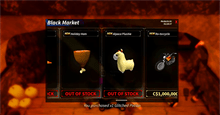















 Linux
Linux  Đồng hồ thông minh
Đồng hồ thông minh  macOS
macOS  Chụp ảnh - Quay phim
Chụp ảnh - Quay phim  Thủ thuật SEO
Thủ thuật SEO  Phần cứng
Phần cứng  Kiến thức cơ bản
Kiến thức cơ bản  Lập trình
Lập trình  Dịch vụ công trực tuyến
Dịch vụ công trực tuyến  Dịch vụ nhà mạng
Dịch vụ nhà mạng  Quiz công nghệ
Quiz công nghệ  Microsoft Word 2016
Microsoft Word 2016  Microsoft Word 2013
Microsoft Word 2013  Microsoft Word 2007
Microsoft Word 2007  Microsoft Excel 2019
Microsoft Excel 2019  Microsoft Excel 2016
Microsoft Excel 2016  Microsoft PowerPoint 2019
Microsoft PowerPoint 2019  Google Sheets
Google Sheets  Học Photoshop
Học Photoshop  Lập trình Scratch
Lập trình Scratch  Bootstrap
Bootstrap  Năng suất
Năng suất  Game - Trò chơi
Game - Trò chơi  Hệ thống
Hệ thống  Thiết kế & Đồ họa
Thiết kế & Đồ họa  Internet
Internet  Bảo mật, Antivirus
Bảo mật, Antivirus  Doanh nghiệp
Doanh nghiệp  Ảnh & Video
Ảnh & Video  Giải trí & Âm nhạc
Giải trí & Âm nhạc  Mạng xã hội
Mạng xã hội  Lập trình
Lập trình  Giáo dục - Học tập
Giáo dục - Học tập  Lối sống
Lối sống  Tài chính & Mua sắm
Tài chính & Mua sắm  AI Trí tuệ nhân tạo
AI Trí tuệ nhân tạo  ChatGPT
ChatGPT  Gemini
Gemini  Điện máy
Điện máy  Tivi
Tivi  Tủ lạnh
Tủ lạnh  Điều hòa
Điều hòa  Máy giặt
Máy giặt  Cuộc sống
Cuộc sống  TOP
TOP  Kỹ năng
Kỹ năng  Món ngon mỗi ngày
Món ngon mỗi ngày  Nuôi dạy con
Nuôi dạy con  Mẹo vặt
Mẹo vặt  Phim ảnh, Truyện
Phim ảnh, Truyện  Làm đẹp
Làm đẹp  DIY - Handmade
DIY - Handmade  Du lịch
Du lịch  Quà tặng
Quà tặng  Giải trí
Giải trí  Là gì?
Là gì?  Nhà đẹp
Nhà đẹp  Giáng sinh - Noel
Giáng sinh - Noel  Hướng dẫn
Hướng dẫn  Ô tô, Xe máy
Ô tô, Xe máy  Tấn công mạng
Tấn công mạng  Chuyện công nghệ
Chuyện công nghệ  Công nghệ mới
Công nghệ mới  Trí tuệ Thiên tài
Trí tuệ Thiên tài